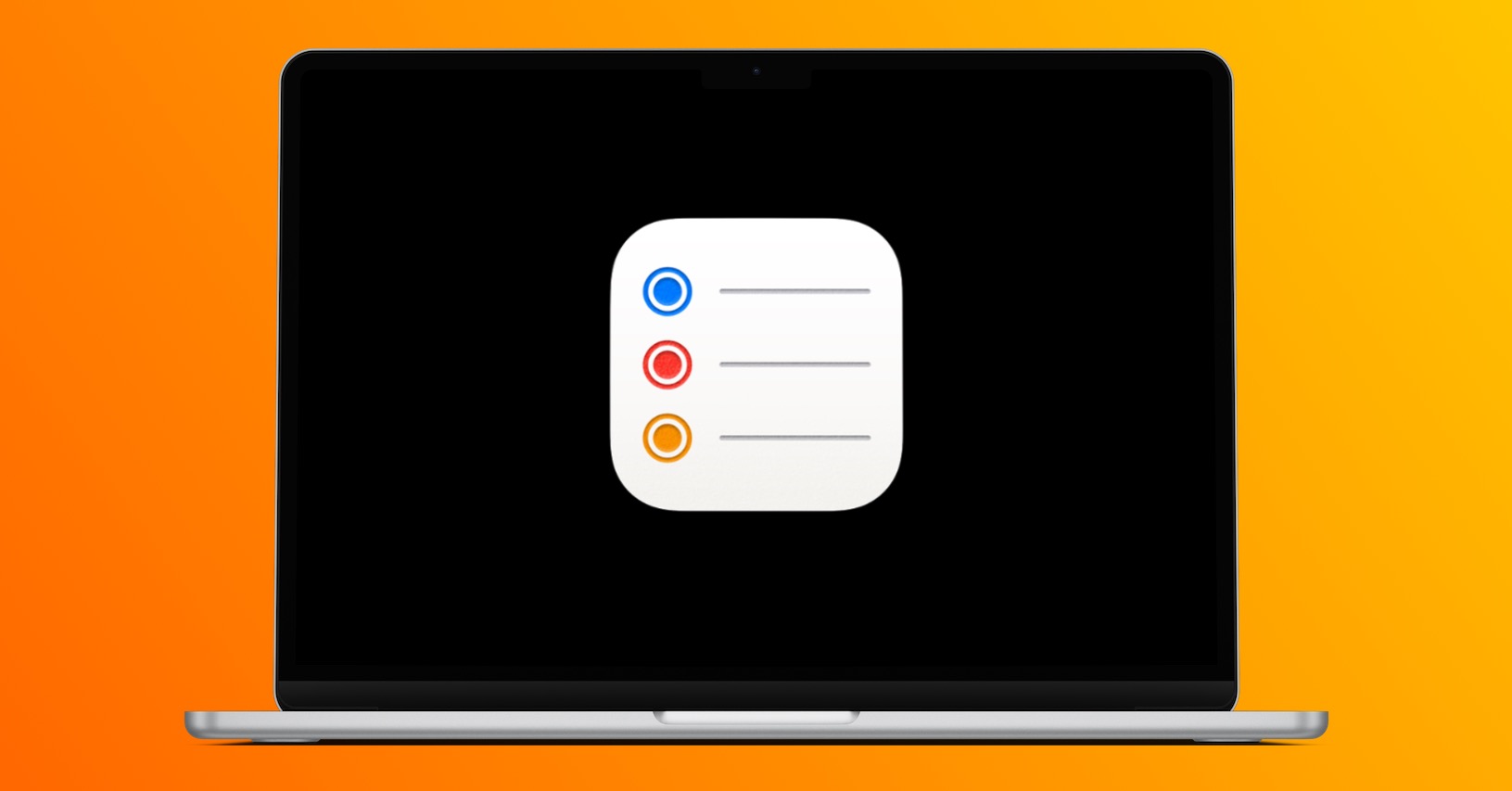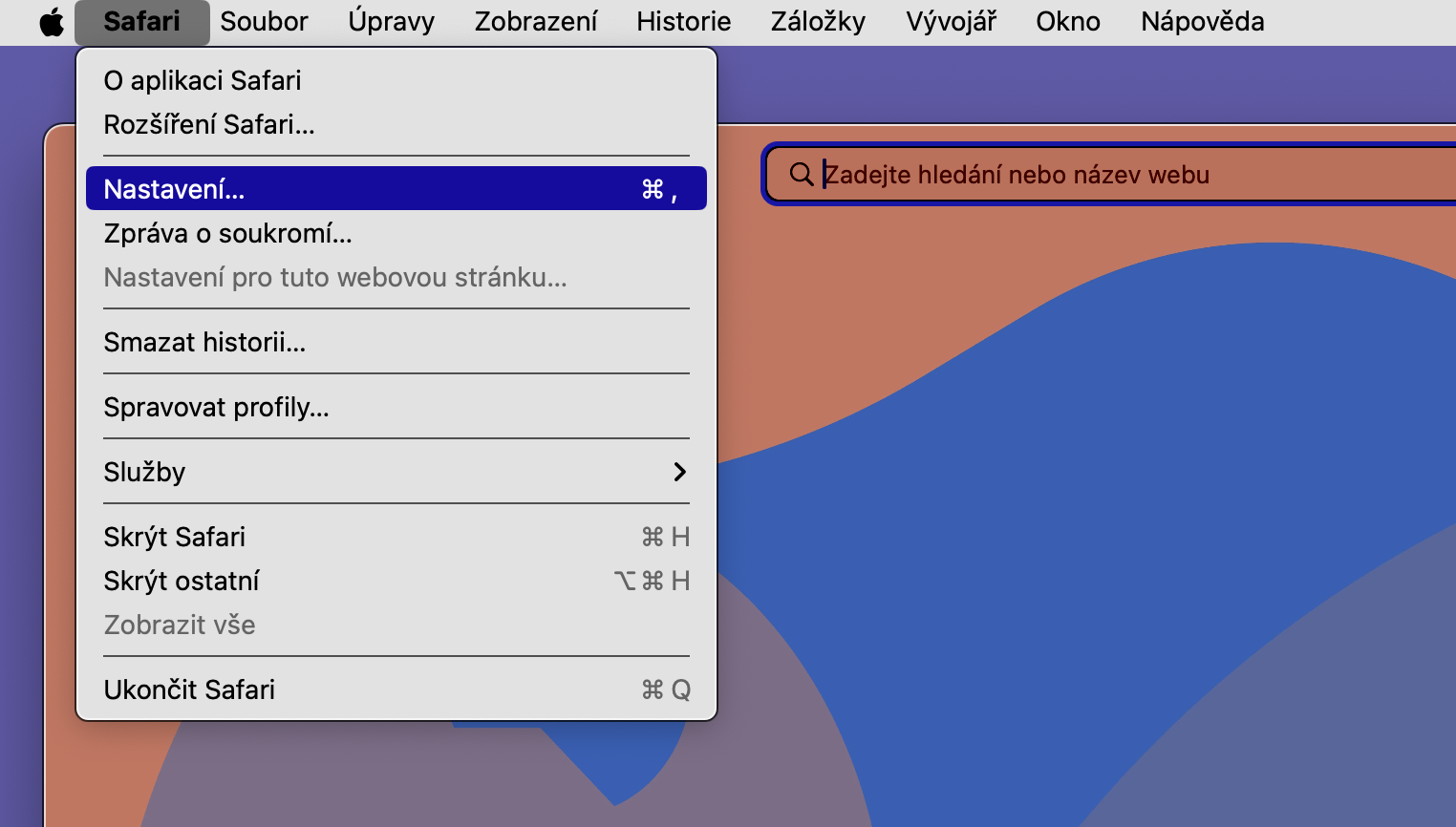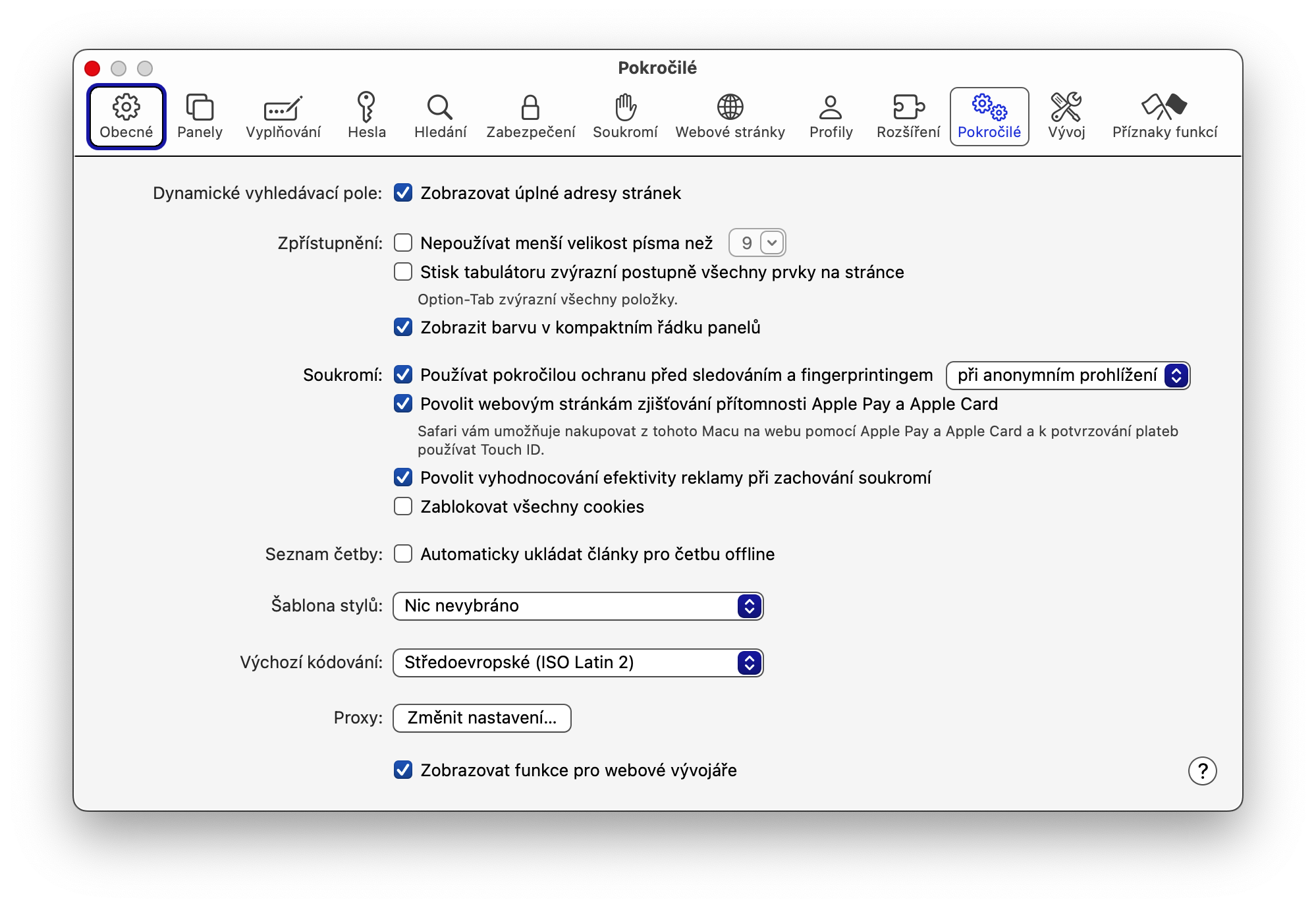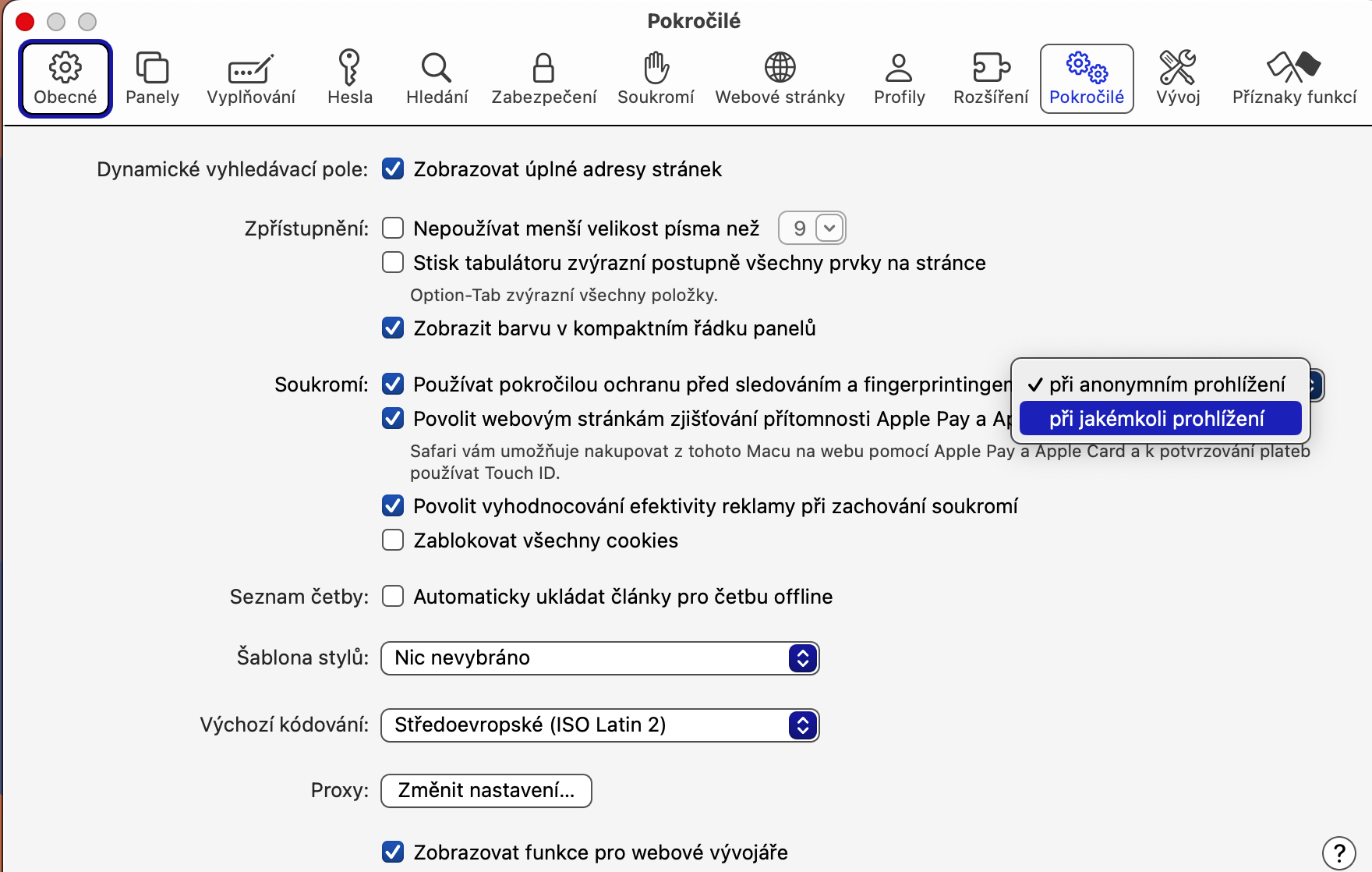ဒက်စ်တော့ကို ပြသရန် နှိပ်ပါ။
macOS ဗားရှင်းအဟောင်းများတွင် ဖွင့်ထားသော windows များကို ဖုံးကွယ်ထားပြီး desktop ပေါ်ရှိ ဖိုင်များကို ပြသရာတွင် trackpad gesture သို့မဟုတ် Cmd+F3 လိုအပ်ပါသည်။ သင့်တွင် trackpad မရှိလျှင် သို့မဟုတ် ဖြတ်လမ်းကို မမှတ်မိပါက၊ ၎င်းသည် လှည့်စားနိုင်သည်။ macOS Sonoma တွင်၊ သင်သည် desktop ပေါ်ရှိ နေရာလွတ်တစ်ခုကို နှိပ်ရုံဖြင့် ၎င်းကို ပြုလုပ်နိုင်သည်။ ပုံမှန်အားဖြင့်၊ ဤလုပ်ဆောင်ချက်ကို ဖွင့်ထားသော်လည်း မည်သည့်အကြောင်းကြောင့်မျှ သင့်အတွက် သင့်လျော်မည်မဟုတ်ပေ။ လိုချင်ရင် ပိတ်ထားလို့ရပါတယ်။ စနစ်ဆက်တင်များ -> ဒက်စ်တော့နှင့် အထိုင်ဘယ်အပိုင်းမှာလဲ။ Desktop နှင့် Stage Manager အကြောင်းအရာအတွက် drop-down menu တွင်သင်ရွေးချယ်ထားသော desktop အမျိုးအစားကိုပြသရန် wallpaper ကိုနှိပ်ပါ။ Stage Manager တွင်သာ.
ခြေရာခံကိရိယာများကို ပိတ်ခြင်း
Apple သည် သုံးစွဲသူများ၏ ကိုယ်ရေးကိုယ်တာ လုံခြုံမှုကို အမြဲကောင်းမွန်ပြီး macOS Sonoma သည် မတူညီပါ။ ၎င်းတွင် Safari ဝဘ်ဘရောက်ဆာတွင် တည်ဆောက်ထားသည့် "အဆင့်မြင့်ခြေရာခံခြင်းနှင့် လက်ဗွေကာကွယ်ရေး" ဟုခေါ်သည့် အင်္ဂါရပ်တစ်ခုပါရှိပြီး ဝဘ်ဆိုက်အမျိုးမျိုးတွင် သင့်ကို ခြေရာခံခြင်းမှ တားဆီးပေးသည်။ မူရင်းအားဖြင့်၊ ဤအင်္ဂါရပ်ကို သီးသန့် Safari ဝင်းဒိုးများအတွက်သာ ဖွင့်ထားသော်လည်း ပုံမှန်ကြည့်ရှုခြင်းအတွက် ၎င်းကို သင်ဖွင့်နိုင်သည်။ ထိုသို့ပြုလုပ်ရန် Safari ကိုဖွင့်ပြီး မီနူးဘားမှ ရွေးချယ်ပါ။ Safari -> ဆက်တင်များ. ထို့နောက် ဆက်တင်များ ဝင်းဒိုး၏ ထိပ်တွင်၊ ကို နှိပ်ပါ။ အဆင့်မြင့် နောက်ဆုံးတွင် ပစ္စည်းဘေးရှိ drop-down menu တွင် ခြေရာခံခြင်းနှင့် လက်ဗွေနှိပ်ခြင်းမှ အဆင့်မြင့်ကာကွယ်မှုကို အသုံးပြုပါ။ ရွေးချယ်ပါ။ ကြည့်ရှုမှု တစ်ခုခုအပေါ်.
iPhone မှ ဝစ်ဂျက်များ ပါဝင်သည်။
macOS Sonoma တွင် Apple သည် desktop ဝစ်ဂျက်များကို ပထမဆုံးအကြိမ် ထည့်သွင်းခဲ့သည်။ ဆိုလိုသည်မှာ ယခုအခါတွင် ၎င်းတို့အား အသိပေးချက်စင်တာတွင် ဝှက်ထားရမည့်အစား အသုံးဝင်သောအက်ပ်အချက်အလက်အကန့်များကို ဒက်စ်တော့သို့ ရွှေ့နိုင်ပြီဖြစ်သည်။ အကောင်းဆုံးအရာများထဲမှတစ်ခုမှာ iPhone တွင်ထည့်သွင်းထားသည့်အက်ပ်များအတွက် ဝစ်ဂျက်များကို Mac တွင်မထည့်သွင်းထားလျှင်ပင် သင်အသုံးပြုနိုင်မည်ဖြစ်သည်။ ဘယ်လို လုပ်ရမလဲ? ကိုယ့်အတွက် Nastavení စနစ် သွားပါ။ Desktop နှင့် Dockပြီးလျှင် အပိုင်း၌ ဝစ်ဂျက်များ ပစ္စည်းကို အသက်သွင်းပါ။ iPhone အတွက် ဝစ်ဂျက်များကို သုံးပါ။.
Reminders တွင် စာရင်းများပြသမှုကို ပြောင်းလဲခြင်း။
Reminders အက်ပ်သည် သင့်အလုပ်များအားလုံးကို ခြေရာခံရန် လျောက်ပတ်စွာ လုပ်ဆောင်ပေးသည်၊ သို့သော် ၎င်းသည် နှစ်ပေါင်းများစွာ ပျောက်ဆုံးနေခဲ့သည့် အရာတစ်ခု—ကော်လံမြင်ကွင်း (kanban view ဟုလည်းသိသည်)။ ပုံတူ iPhone ဖန်သားပြင်များကို ဆန့်ကျင်သည့်အနေဖြင့် ၎င်းသည် Mac ဖန်သားပြင်အများစု၏ ရှုခင်းအနေအထားအတွက် အကောင်းဆုံးဖြစ်သည်။ macOS Sonoma သည် နောက်ဆုံးတွင် ဤရွေးချယ်မှုကို စတင်ပံ့ပိုးနေပြီဖြစ်သည်။ သက်ဆိုင်ရာသတိပေးချက်ကိုဖွင့်ပါ၊ မျက်နှာပြင်၏ထိပ်ရှိဘားပေါ်ရှိ View ကိုနှိပ်ပြီး ကော်လံများကိုရွေးချယ်ပါ။
အဲဒါဖြစ်နိုင်တယ်။ မင်းကို စိတ်ဝင်စားတယ်။